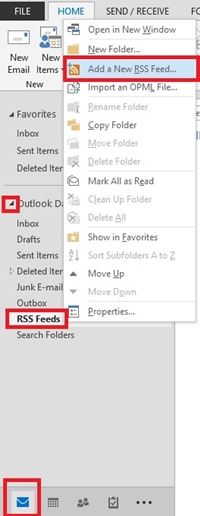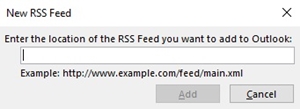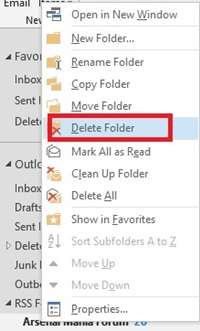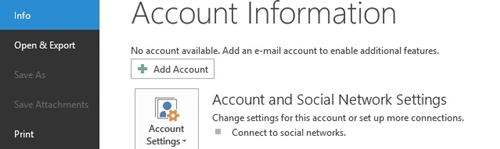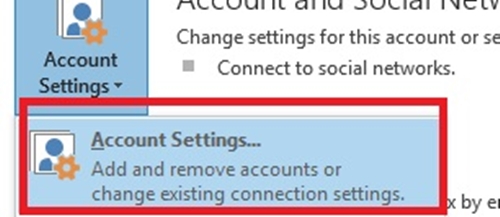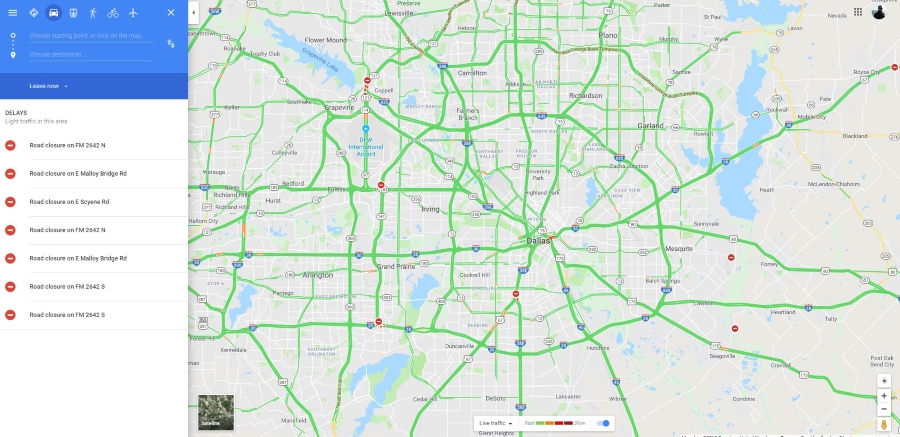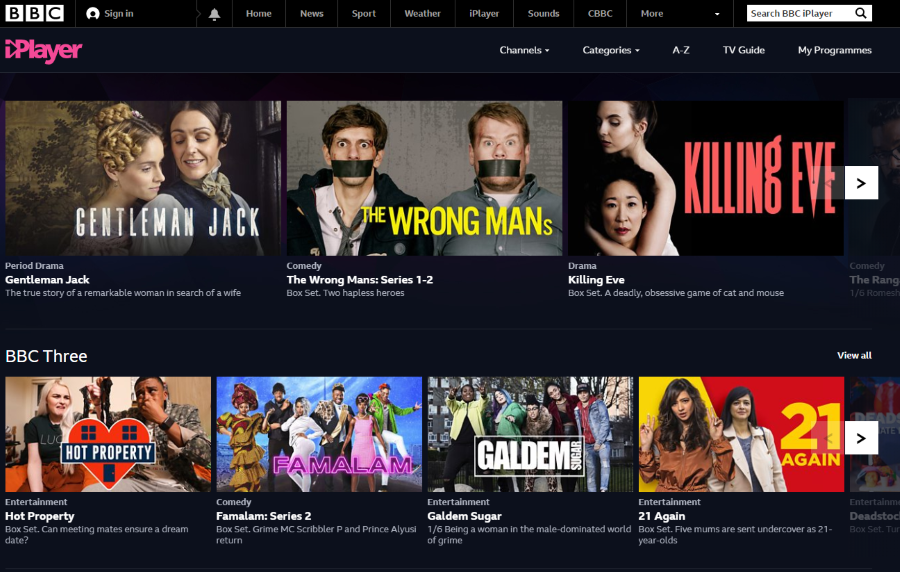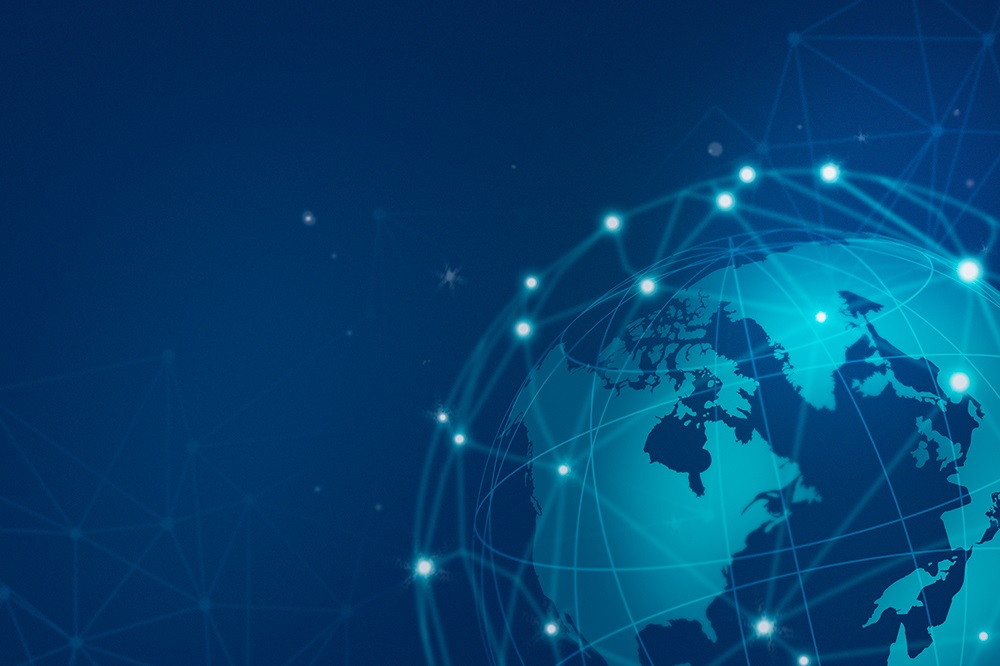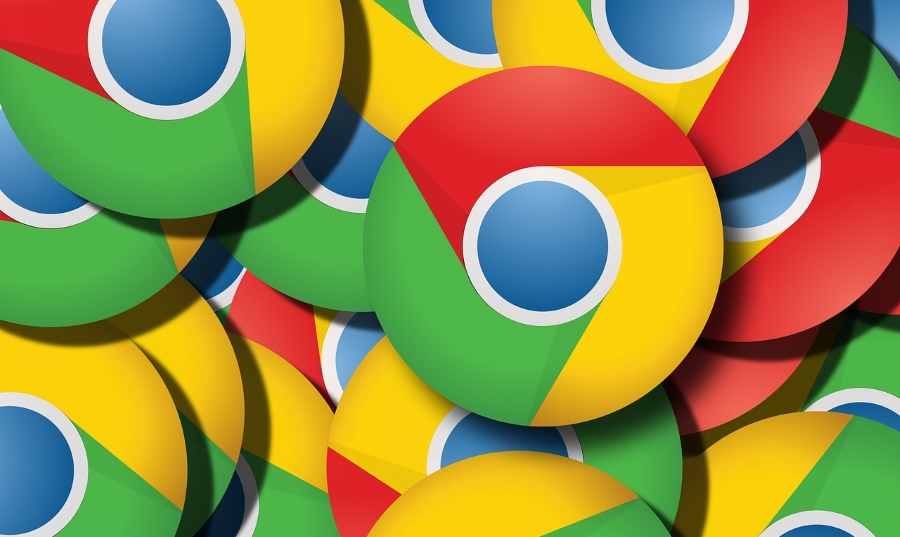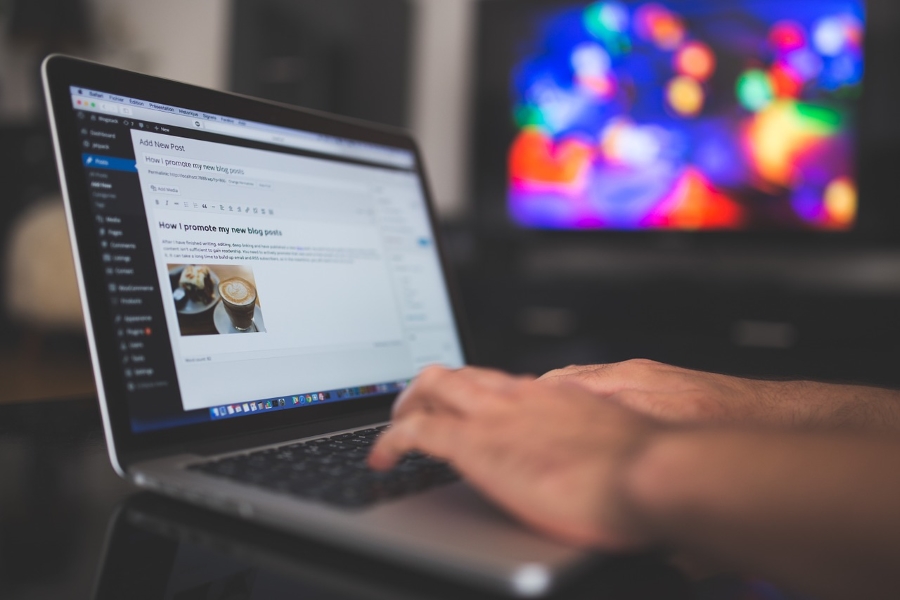Як додати RSS-канали до Microsoft Outlook
Хоча канали соціальних мереж обганяють їх за популярністю, RSS-канали все ще є цінним способом підтримувати зв’язок зі світом. Вони допомагають відстежувати блоги, веб-сайти новин та інший вміст, і ви можете зв’язати їх зі своїм додатком електронної пошти.

Ця стаття допоможе вам підписатися на RSS-канал за допомогою Microsoft Outlook. Ви можете зібрати всі канали, які вам подобаються, і зберегти їх разом в одній папці Outlook. Це один із найкращих способів налаштувати ваш центр особистої інформації.
Підпишіться на RSS-канал безпосередньо з веб-сторінки
Припускаючи, що веб-сторінка має піктограму прямого каналу RSS, ви можете підписатися на неї безпосередньо зі своєї веб-сторінки, і вона з’явиться у вашій папці RSS-канал Outlook.
Зверніть увагу, що вам потрібно синхронізувати всі свої канали зі Загальним списком каналів (CFL), щоб побачити цей RSS в Microsoft Outlook.
Крок 1. Додайте канали до загального списку каналів
Щоб додати канали до CFL, вам потрібно налаштувати цю опцію в Microsoft Outlook. Виконайте такі дії:
- Відкрийте Microsoft Outlook.
- Натисніть на вкладку «Файл» у верхньому лівому куті.
- Виберіть «Параметри».
- Натисніть на меню «Додатково» зліва на екрані.
- Знайдіть розділ «RSS-канали».
- Установіть прапорець «Синхронізувати RSS-канали зі загальним списком каналів (CFL) у Windows».

Після того, як ви ввімкнете цю функцію, усі RSS-канали, на які ви підписалися, потраплять безпосередньо у ваш Outlook.
Крок 2: Підпишіться на RSS-канал безпосередньо з браузера
Коли ви синхронізуєте канали з CFL, ви можете додати їх до Outlook за допомогою браузера. Для цього необхідно:
- Відкрийте веб-сторінку, на яку ви хочете підписатися.
- Знайдіть значок каналу RSS. Це має бути помаранчевий значок сигналу, або він може мати напис «RSS» або «XML».
- Натисніть на цей значок. Повинно з’явитися вікно RSS.
- Виберіть «Підписатися на цю стрічку» на сторінці, яка відобразиться після натискання кнопки.
- Натисніть кнопку «Підписатися».
Додайте RSS-канали до Outlook вручну
Ви також можете вручну додати RSS-канали до Outlook. Для цього необхідно:
- Скопіюйте адресу сторінки RSS-каналу (клацніть правою кнопкою миші посилання в адресному рядку та виберіть «Копіювати»).
- Відкрийте Outlook.
- Натисніть значок пошти в нижньому лівому куті бічної панелі.
- Розгорніть список «Файл даних Outlook», натиснувши стрілку зліва від нього.
- Клацніть правою кнопкою миші RSS-канали (або RSS-підписки, залежно від вашої версії Outlook), а потім натисніть «Додати новий канал RSS». Повинне з’явитися нове вікно.
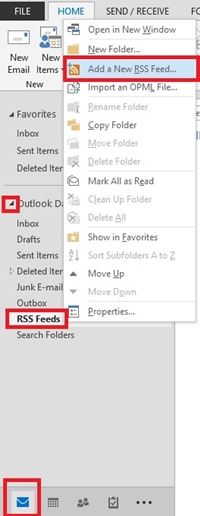
- Вставте скопійовану адресу RSS-каналу в поле.
- Виберіть «Додати».
- Натисніть «Так».
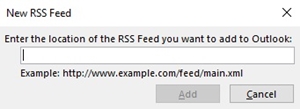
Це має додати новий RSS-канал до вашого списку каналів.
Якщо після вставки та додавання посилання нічого не з’являється, переконайтеся, що посилання закінчується розширеннями .xml або .rss. Інакше Outlook не розпізнає його.
Як видалити RSS-канал з Outlook
Існує два способи видалити RSS-канал з Outlook.
Крок 1. Видалення каналу зі списку файлів даних
- Розгорніть список «Файл даних Outlook», натиснувши стрілку на бічній панелі ліворуч.
- Знайдіть папку каналу, який потрібно видалити. Він має бути в розділі «RSS-канали».
- Клацніть правою кнопкою миші на цій папці.
- Виберіть «Видалити папку».
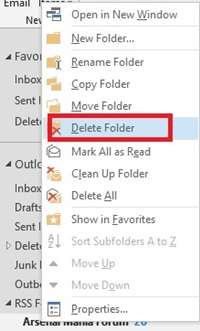
Зробивши це, ви скасуєте підписку на цей конкретний канал, і ви не отримуватимете жодних нових повідомлень від нього у своїй папці RSS-канал.
Крок 2. Видалення каналу через «Налаштування облікового запису»
Існує також альтернативний спосіб видалити RSS-канал. Ви можете зробити це через «Налаштування облікового запису». Вам просто потрібно:
- Натисніть на вкладку «Файл» у верхньому лівому куті екрана.
- Виберіть «Налаштування облікового запису та соціальної мережі» на вкладці «Інформація».
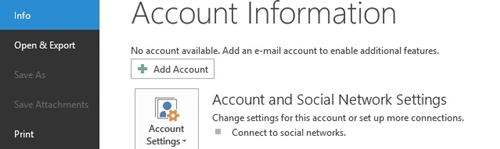
- Натисніть «Налаштування облікового запису» у спадному меню. Повинно з'явитися нове вікно.
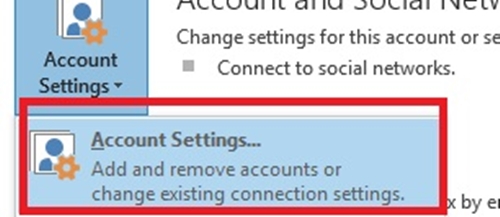
- Виберіть вкладку «RSS Feed».
- Виберіть канал, від якого ви хочете скасувати підписку.
- Натисніть кнопку «Видалити».
Зауважте, що ви можете використовувати ті самі дії, щоб додати RSS-канал. Просто виконайте кроки 1-4, а потім натисніть кнопку «Новий». Коли відкриється діалогове вікно, просто вставте посилання каналу.
RSS-канал знову з'являється?
У деяких випадках існує ймовірність того, що RSS з’явиться у вашому списку каналів, навіть якщо ви видалите його вручну. Зазвичай це відбувається, якщо ви синхронізували свої канали через CFL. Якщо CFL увімкнено, видалений канал знову з’явиться.
Щоб видалити його, необхідно:
- Перейдіть до «Файл» у Microsoft Office.
- Натисніть «Параметри».
- Натисніть на меню «Додатково».
- Знайдіть розділ «RSS-канали».
- Вимкніть параметр «Синхронізувати RSS-канали зі загальним списком каналів (CFL) у Windows».
Потім видаліть його з Microsoft Outlook.
Чи стають RSS-канали в історію?
Соціальні платформи, такі як Twitter і Facebook, набувають переваги над традиційною RSS-стрічкою. Однак падіння RSS-канал ще не відбулося, і популярні читачі RSS, такі як Feedly, щодня збільшують свою базу користувачів.
Як ви думаєте, RSS-канали стають більш-менш актуальними? Поділіться своєю позицією в коментарі нижче.